5 pași simpli pentru a dezinstala fără efort Conda Python din Windows
Publicat: 2023-04-20Conda este un sistem de gestionare a pachetelor utilizat pe scară largă pentru calculul științific. Cu toate acestea, uneori, poate fi necesar să dezinstalați Conda Python dintr-un sistem Windows pentru a elibera spațiu pe disc sau din orice alt motiv.
Conform rapoartelor JetBrains, dimensiunea medie a proiectului Python este de aproximativ 314 MB, cele mai mari proiecte depășind 1 GB. Deoarece Python ocupă o cantitate semnificativă de spațiu de stocare pe Windows, este important să dezinstalați acum conda python Windows.
În acest articol, vom discuta despre ghidul complet pas cu pas despre dezinstalarea conda Python din Windows. În supliment, vom înțelege și conda python și vom cunoaște motivele pentru conda python.
Asadar, haideti sa începem.
Cuprins
Înțelegerea Conda Python
Conda Python este un sistem de management al pachetelor și mediului care facilitează instalarea și gestionarea dependențelor și bibliotecilor software necesare pentru analiza datelor și calculul științific.
Anaconda, Inc. a preluat ulterior, după ce Continuum Analytics a introdus-o în 2012. Conda vă oferă posibilitatea de a construi medii izolate în care puteți instala mai multe versiuni și pachete Python fără a vă face griji în legătură cu dependențe sau conflicte.
Utilizatorii pot gestiona pachetele non-Python și pot trece între proiecte fără a afecta dependențele altor proiecte cu ușurință. Conda este accesibil pe toate sistemele de operare utilizate pe scară largă, inclusiv Linux, Windows și Mac.
Înțelegerea modului de utilizare a Conda Python este esențială pentru orice cercetător de date sau profesionist în calcul științific care lucrează cu aplicații bazate pe Python. Procedura de gestionare a dependențelor este simplificată prin aceasta.
Pași pentru a dezinstala Conda Python Windows
Îndepărtarea Conda Python de pe o mașină Windows este o sarcină simplă care necesită doar câțiva pași simpli pentru a finaliza. Pașii sunt următorii: -
Pasul 1: Deschideți Panoul de control > Dezinstalați Anaconda/Miniconda
Sub meniul Start, tastați „Panou de control” pentru a-l găsi. Deschide-l după ce l-ai găsit. Alegeți „Dezinstalați un program” din lista de opțiuni de sub „Programe”. Alegeți „Anaconda” sau „Miniconda” din lista de rezultate. Pentru a-l elimina din sistem, faceți clic pe opțiunea „Dezinstalare” și apoi respectați instrucțiunile. 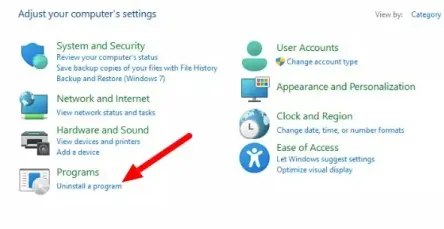
Sursa imagine: Lifewire
Pasul 2: Eliminați Calea Conda din Variabilele de mediu
Este necesar să eliminați calea Conda din Variabilele de mediu după dezinstalarea Anaconda sau Miniconda. Accesați Panoul de control și alegeți „Sistem” pentru a face acest lucru. Alegeți „Variabile de mediu” din meniul derulant sub „Setări avansate de sistem”.
În „Variabile de sistem”, căutați variabila „Cale”, faceți clic pe „Editați”, apoi selectați-o. Conda nu trebuie menționată nicăieri pe Drum. 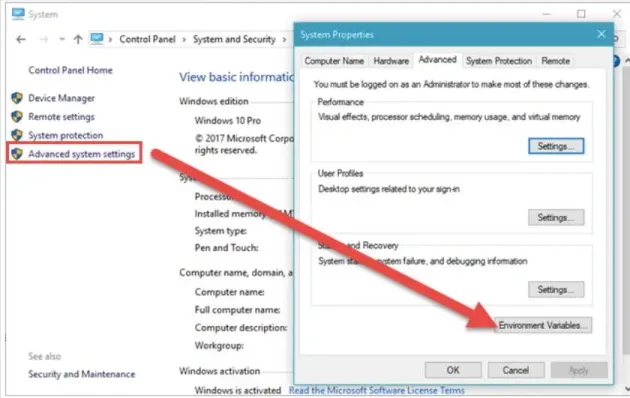
Sursa imagine: StackOverflow
Pasul 3: Ștergeți folderele legate de Conda
Trebuie să ștergeți directoarele legate de Conda după ce eliminați calea Conda din Variabilele de mediu. De obicei, acestea pot fi găsite în directorul „C: Utilizatori”. Eliminați toate dosarele numite „Anaconda” sau „Miniconda”.
Pasul 4: Ștergeți cheile de registru legate de Conda
În cele din urmă, eliminați intrările de registry pentru Conda. În caseta de căutare din meniul Start, tastați „regedit” pentru a lansa Editorul de registru. Eliminați toate cheile cu „Anaconda” sau „Miniconda” în nume din „HKEY CURRENT USERSoftware”. 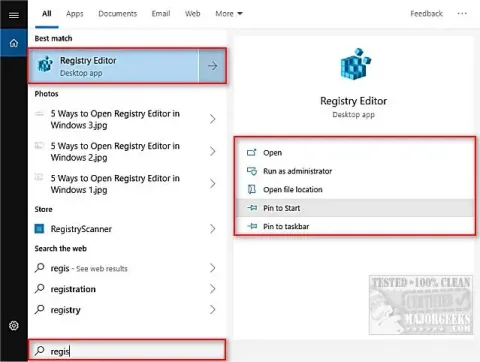
Sursa imagine: MajorGeeks
Ar trebui să puteți dezinstala complet Conda Python de pe computerul dvs. Windows dacă urmați în mod corespunzător procedurile de mai sus.
Motive pentru a dezinstala Conda Python
Există o serie de cauze pentru care cineva ar putea dori să elimine Conda Python de pe computer. Printre cele mai utilizate explicații se numără:
- Spațiu pe disc : Conda Python poate folosi mult spațiu pe disc, mai ales dacă aveți o mulțime de pachete și medii încărcate.
- Probleme de performanță : Pe mașinile învechite sau de ultimă generație, Python poate duce ocazional la dificultăți de performanță.
- Problemă de compatibilitate : Conda Python are ocazional probleme de compatibilitate cu alte programe sau biblioteci instalate pe același sistem.
- Nu mai este necesar : Pentru a elibera spațiul și a reduce dezordinea din sistemul dvs., ar fi inteligent să eliminați Conda Python dacă nu îl mai utilizați sau dacă ați găsit o soluție mai bună de gestionare a pachetelor.
- Probleme de securitate : dezinstalarea Conda Python poate fi o alternativă bună dacă sunteți îngrijorat de defectele sale de securitate sau doriți să vă reduceți suprafața de atac.
Îndepărtarea Conda Python este o decizie personală care se bazează pe cerințele și situația dumneavoastră unică. Ar putea fi util să vă gândiți la eliminarea Conda Python din sistemul dvs. dacă vreuna dintre condițiile menționate mai sus se aplică în cazul dvs.
Depanarea problemelor comune
În ciuda faptului că este un sistem popular de gestionare a pachetelor, Conda Python poate întâmpina unele probleme comune în timpul instalării sau utilizării. Următoarele sunt câteva dintre cele mai obișnuite probleme și soluțiile lor:
- Eroare „Comanda Conda nu a fost găsită” : problemele de instalare Conda sau variabilele de mediu PATH configurate incorect sunt, de asemenea, cauze potențiale ale acestei erori.
- Eroare „Verificarea certificatului SSL a eșuat”: această eroare poate apărea atunci când Conda încearcă să acceseze serverele securizate, dar nu poate verifica certificatul SSL. Pentru a remedia acest lucru, puteți încerca să actualizați certificatele rădăcină sau să dezactivați verificarea SSL.
- Eroare „Conflicte de pachete” : Această eroare poate apărea atunci când există dependențe conflictuale între diferite pachete instalate în mediile Conda. Pentru a remedia acest lucru, puteți încerca să creați un mediu nou cu dependențele necesare sau să dezinstalați pachetele aflate în conflict.
- Eroare „Mediul Conda nu se activează” : Această eroare poate apărea dacă mediul nu este configurat corect sau dacă există probleme cu variabilele PATH sau PYTHONPATH. Asigurați-vă că mediul este configurat corect și că variabilele sunt setate corect pentru a remedia problemele.
Prin depanarea acestor probleme comune, vă puteți asigura că Conda Python funcționează fără probleme și eficient pe sistemul dvs.
Cele mai bune practici pentru dezinstalarea Conda Python
Dezinstalarea Conda Python de pe sistemul dumneavoastră poate fi un proces simplu dacă este făcută corect. Următoarele sunt câteva recomandări de urmat atunci când dezinstalați Conda Python:
- Faceți o copie de rezervă a informațiilor critice : asigurați-vă că faceți o copie de rezervă a oricăror date esențiale păstrate în mediile Conda sau în pachetele asociate înainte de a dezinstala Conda Python.
- Eliminați mediile : eliminați toate mediile Conda înainte de dezinstalare pentru a evita lăsarea în urmă a pachetelor sau dependențelor nedorite.
- Eliminați Conda Python: Implementați metoda de dezinstalare adecvată, indiferent dacă utilizați linia de comandă sau Panoul de control Windows.
- Eliminați fișierele rămase : eliminați manual toate fișierele rămase, folderele sau cheile de registry legate de Conda Python pentru a asigura o dezinstalare completă.
- Verificați dezinstalarea : verificați dacă Conda Python a fost dezinstalat complet verificând dacă există fișiere rămase, chei de registry sau procese care rulează.
Urmând aceste recomandări, puteți garanta că Conda Python este eliminat în întregime și în siguranță din sistemul dumneavoastră, eliberând spațiu pe disc și, probabil, abordând orice probleme pe care le-ar fi putut produce sistemul de gestionare a pachetelor.

Alte moduri simple de a dezinstala Conda Python
Există modalități suplimentare simple de a dezinstala Conda Python în afara metodei tradiționale de utilizare a liniei de comandă sau a panoului de control Windows. Iată câteva abordări suplimentare:
- Utilizarea Anaconda Navigator pentru a dezinstala Conda Python : Deschideți Anaconda Navigator și alegeți fila „Medii” pentru a dezinstala Conda Python dacă l-ați instalat folosind acel program. Faceți clic pe „Eliminare” după ce ați ales mediul pe care doriți să îl eliminați.
- Utilizarea unui program de dezinstalare terță parte : puteți dezinstala Conda Python și orice fișiere asociate sau chei de registry folosind unul dintre numeroasele programe de dezinstalare terță parte care sunt ușor accesibile. Aceste aplicații ar putea oferi o procedură de dezinstalare mai completă și mai automată.
- Dezinstalare manuală : dacă sunteți familiarizat cu sistemul de fișiere și cheile de registry, puteți elimina manual software-ul. Prin ștergerea tuturor intrărilor de registry și a fișierelor legate de sistemul de gestionare a pachetelor, Conda Python va fi instalat.
Este important să rețineți că ar trebui să faceți copii de rezervă pentru orice informație crucială și să vă asigurați că Conda Python a fost eliminat complet înainte de a utiliza oricare dintre aceste tehnici.
Mai mult, unele dintre aceste tehnici pot lăsa unele rămășițe de Conda Python pe computer, așa că este esențial să cauți din nou orice fișiere sau valori de registry persistente.
Pot urma aceeași procedură pentru a dezinstala Conda Python pe Mac?
Dacă utilizați un Mac, s-ar putea să vă gândiți dacă puteți dezinstala Conda Python utilizând aceiași pași ca și pe Windows. Deși procedura este similară în general, există mai multe distincții de care trebuie să fii conștient.
- Utilizarea liniei de comandă pentru a dezinstala Conda Python pe un Mac este posibilă prin executarea comenzilor identice ca pe un computer Windows. Pe un Mac, calea către directorul Anaconda poate fi diferită, așa că asigurați-vă că o verificați din nou înainte de a rula orice instrucțiuni.
- Utilizarea interfeței grafice cu utilizatorul pentru dezinstalare : Conda Python poate fi dezinstalat și pe Mac-uri utilizând interfața grafică cu utilizatorul. Pentru a realiza acest lucru, lansați aplicația Anaconda Navigator, alegeți fila „Medii”, apoi faceți clic pe butonul „Eliminare” de lângă setarea din care doriți să o eliminați.
- Ștergeți manual toate fișierele sau intrările de registry rămase legate de Conda Python, la fel cum ați face cu Windows, pentru a garanta o dezinstalare completă.
Este vital să rețineți că unele proceduri se pot schimba în funcție de configurația dvs. specială sau de versiunea Mac. Verificarea pașilor corespunzători este întotdeauna o idee bună înainte de a începe orice dezinstalare.
Finalizați dezinstalarea Conda Python Windows
Dacă este făcută corect, dezinstalarea Conda Python de pe computerul Windows poate fi o sarcină simplă. Cu toate acestea, utilizați metoda de dezinstalare adecvată și eliminați manual toate fișierele reziduale sau intrările din registry.
Nu uitați să vă cunoașteți și numele de utilizator al sistemului Windows. Pentru că este esențial atunci când eliminați Conda Python din Windows.
Sper că veți găsi utile și informative aceste informații despre cum să dezinstalați conda python Windows. Vă rugăm să lăsați orice întrebări sau nelămuriri suplimentare în caseta de comentarii de mai jos și vom face tot posibilul să vă oferim informații corecte și utile.
Întrebări frecvente: Dezinstalați Conda Python Windows
Este posibil să aveți o varietate de interogări, indiferent dacă sunteți un utilizator nou sau experimentat. În această secțiune de întrebări frecvente, vom răspunde la unele probleme frecvente referitoare la dezinstalarea Conda Python pe Windows.
